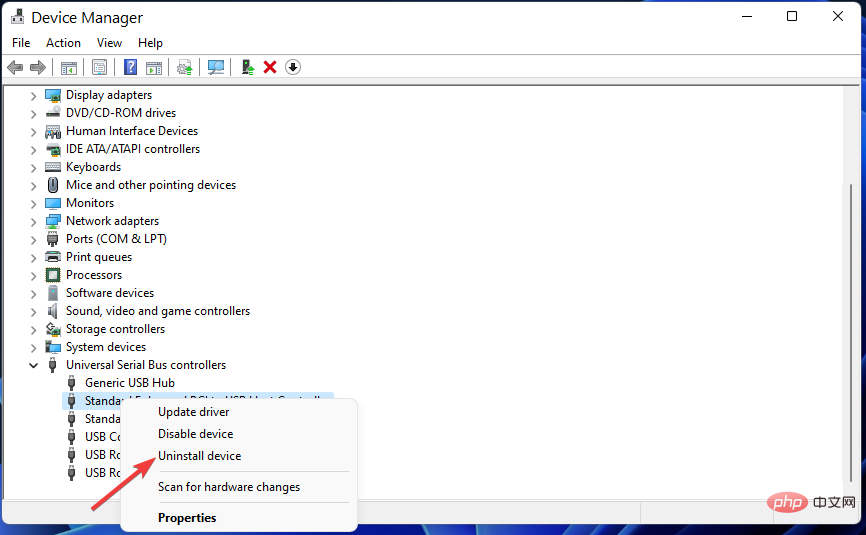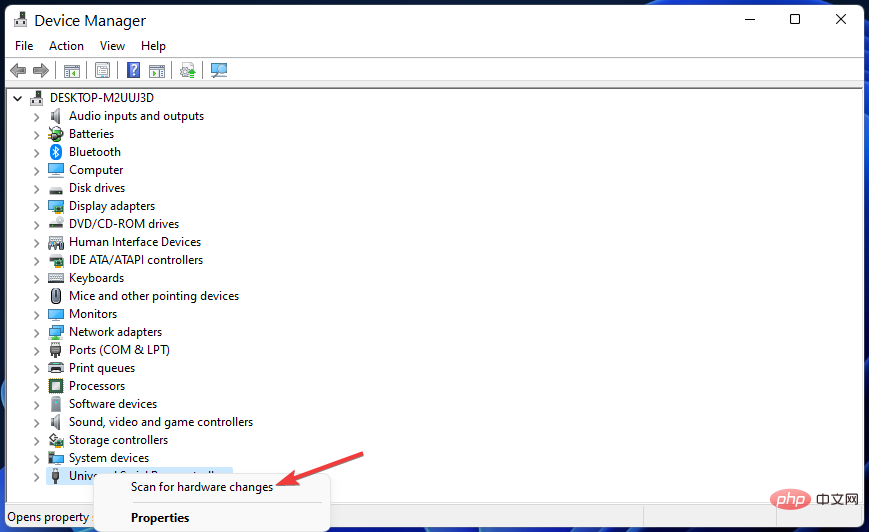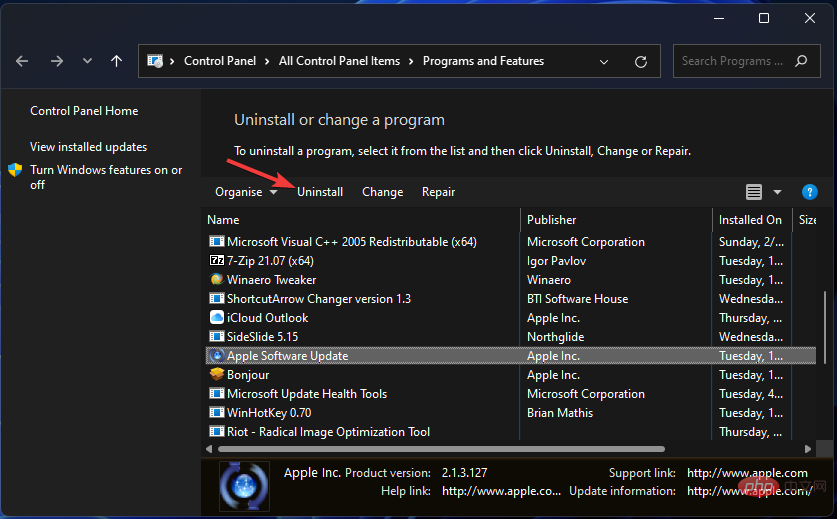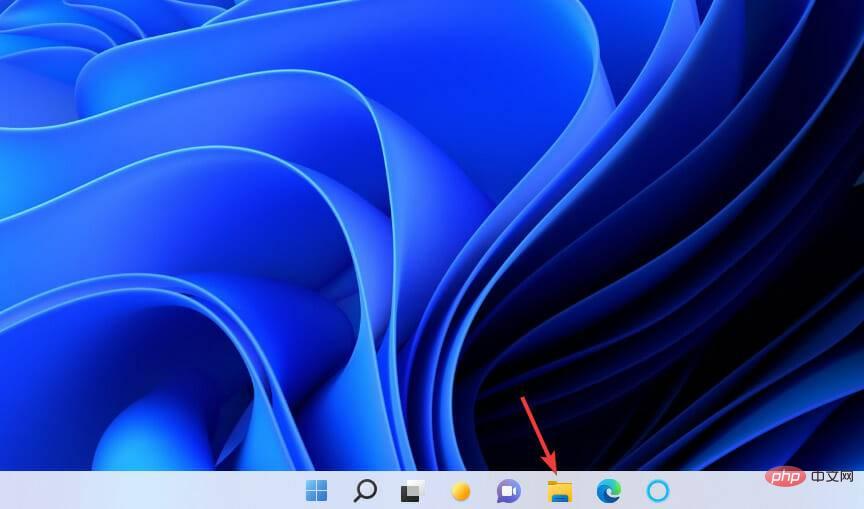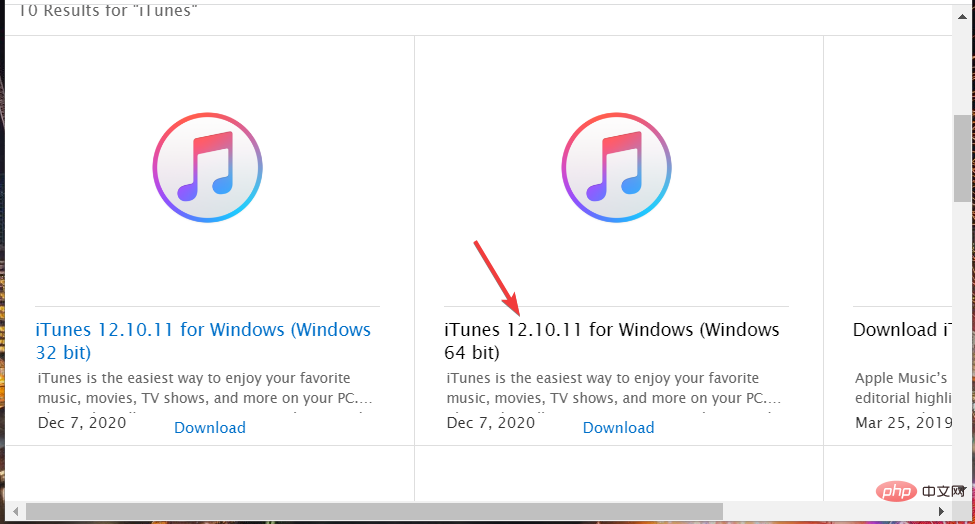Correctif : Windows 11 ne reconnaît pas l'iPad
Certains utilisateurs doivent connecter leur iPad Apple à un PC Windows 11 pour transférer des fichiers. Cependant, Windows 11 ne reconnaît pas toujours l'iPad lorsque certains utilisateurs le connectent à leur PC. Lorsque l'iPad n'est pas reconnu, il n'apparaît pas dans le logiciel iTunes. Le message d'un utilisateur sur le forum MS disait :
Lorsque je branche mon nouvel iPad Pro 9.7 sur n'importe quel port USB de mon ordinateur de bureau, il n'est pas reconnu. J'ai d'autres appareils Apple et tous sont reconnus. J'ai installé le dernier logiciel iTunes sur mon ordinateur portable et il reconnaît mon iPad Pro !
Certains utilisateurs peuvent voir un message d'erreur 0xE lorsque leur appareil Apple n'est pas reconnu. Ce message d'erreur indique qu'iTunes ne peut pas se connecter à cet iPad car une erreur inconnue s'est produite (0xE8000003). En conséquence, les utilisateurs ne peuvent pas partager de fichiers entre leurs tablettes Apple et leurs ordinateurs Windows 11.
Avez-vous toujours besoin de réparer Windows 11 qui ne reconnaît pas l'iPad ? Peut-être que l'une des solutions potentielles ci-dessous pourrait résoudre le problème sur votre PC.
Pourquoi Windows 11 ne reconnaît-il pas mon Apple iPad ?
Le logiciel iTunes propose le service Apple Mobile Device pour détecter les appareils Apple connectés à votre PC. Si le service n'est pas activé et en cours d'exécution, Windows 11 ne reconnaîtra pas votre iPad. Par conséquent, certains utilisateurs devront peut-être activer le service pour résoudre ce problème.
Une autre possibilité est qu'il y ait un problème avec le pilote USB de l'appareil mobile Apple. Si tel est le cas, vous verrez peut-être un point d'exclamation pour le périphérique dans le Gestionnaire de périphériques. Dans ce cas, la réinstallation du pilote de périphérique Apple peut être la solution.
Il peut y avoir un problème avec le logiciel Apple sur un PC Windows 11. Dans ce cas, réinstaller iTunes ou au moins sélectionner l'option Réparer pour d'autres logiciels Apple associés pourrait être un remède potentiel.
Ou peut-être que vous utilisez simplement une version obsolète d'iTunes. iTunes obsolète ne reconnaît pas les derniers appareils Apple. Alors, vous devrez peut-être mettre à jour votre logiciel.
Comment réparer Windows 11 qui ne reconnaît pas mon Apple iPad ?
1. N'oubliez pas de sélectionner l'option confiance
- Lorsque vous connectez votre appareil Apple à votre PC Windows pour la première fois, vous devez sélectionner l'option confiance. Branchez votre iPad sur un port USB de votre PC.
- Attendez que l'option Trust apparaisse. Appuyez ensuite sur cette option sur votre iPad.

- Entrez ensuite le mot de passe requis.

- Assurez-vous également de ne pas cliquer accidentellement sur l'option « Ne pas faire confiance » . Pour ce faire, vous devez réinitialiser cette option sur votre iPad en sélectionnant « Général » et « Réinitialiser » dans l'application Paramètres de l'iPad.
- Cliquez sur l'option Réinitialiser la localisation et la confidentialité.
2. Mettez à jour le logiciel iTunes
- Cliquez sur le bouton de la barre des tâches du menu "Démarrer".
- Tapez Apple Software Update dans la zone de recherche du menu Démarrer pour trouver les applications fournies avec iTunes.

- Cliquez sur Apple Software Update pour ouvrir sa fenêtre.
- L'application recherchera automatiquement les nouvelles versions du logiciel iTunes. Si une mise à jour est disponible, cochez la case iTunes.

- Appuyez sur le bouton InstallerProjet.
3. Exécutez l'utilitaire de résolution des problèmes de matériel et de périphériques
- Ouvrez le champ de recherche de Windows 11 en cliquant sur l'icône de la barre des tâches affichée directement ci-dessous.

- Saisissez ensuite le mot-clé cmd pour trouver l'application Invite de commandes.
- Sélectionnez Invite de commandes pour l'ouvrir.
- Pour ouvrir l'utilitaire de résolution des problèmes de matériel et de périphériques, entrez cette commande et appuyez sur Retour :
<code><strong>msdt.exe -id DeviceDiagnostic</strong>msdt.exe -id DeviceDiagnostic
- Cliquez sur Avancé pour sélectionner l'option Appliquer automatiquement la réparation.
- Appuyez sur le bouton Suivant pour démarrer le dépannage de l'appareil.
-
Si l'utilitaire de résolution des problèmes a détecté et résolu certains problèmes, sélectionnez les options « Alimentation
» et « Redémarrer » dans le menu Démarrer.

6. Correctifs pour Apple iTunes, prise en charge des appareils mobiles et mises à jour logicielles
- Appuyez simultanément sur les touches du clavier Windows+X.
- Cliquez sur Exécuter pour ouvrir cette fenêtre de commande.

- Ouvrez Programmes et fonctionnalités en tapant cette commande d'exécution et en appuyant sur Return :
<code><strong>appwiz.cpl</strong> - 然后选择iTunes软件。
- 单击它的修复选项。

- 在程序和功能中选择 Apple 软件更新和 Apple 移动设备的修复选项。
7. 检查 Apple 移动设备服务是否已启用并正在运行
- 首先,按照解决方案六的步骤一和二中的说明启动运行。
- 在打开文本框中打开此运行命令:
services.mscappwiz.cpl - Puis sélectionnez le logiciel iTunes. Cliquez sur son option
Réparation .
. - Dans Programmes et Fonctionnalités Sélectionnez les options de mise à jour du logiciel Apple et de
- Réparation pour les appareils mobiles Apple.
 7. Vérifiez si le service Apple Mobile Device est activé et fonctionne
7. Vérifiez si le service Apple Mobile Device est activé et fonctionne -
Tout d'abord, suivez les instructions des étapes un et deux de la solution six pour le faire fonctionner.
Ouvrez cette commande d'exécution dans la zone de texte ouverte :
services.msc -
Cliquez sur "OK
" pour ouvrir la fenêtre Services.
- Double-cliquez sur Apple Mobile Device Services dans cette fenêtre. Si le service est désactivé, sélectionnez l'option
- Automatique Démarrer.
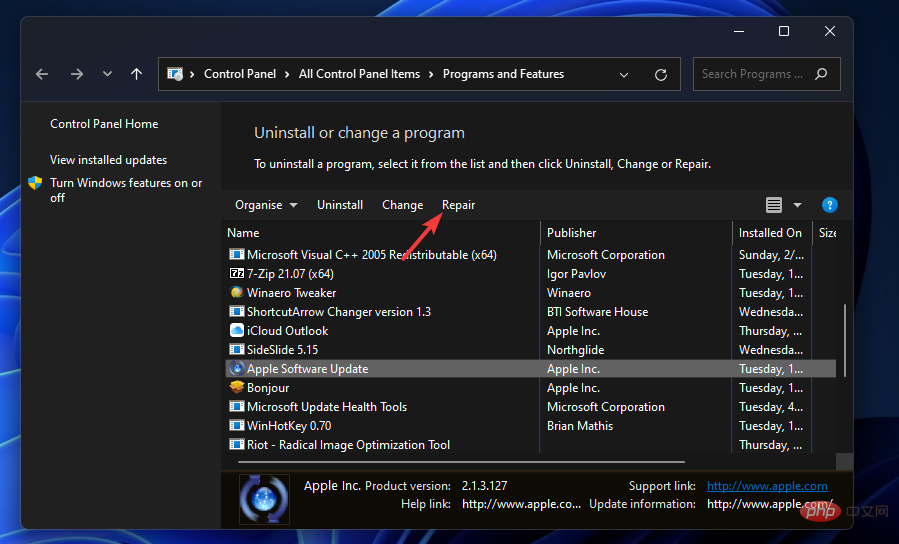
- Si le service ne fonctionne pas, cliquez sur
- pour le démarrer.
- Ensuite, allez appuyer sur le bouton Appliquer , cela enregistrera vos paramètres sélectionnés.
-
Cliquez sur OK pour fermer la fenêtre Apple Mobile Device Services.
OK pour fermer la fenêtre Apple Mobile Device Services. -
Répétez les étapes ci-dessus pour le service Bonjour. 8. Réinstallez le pilote USB de l'appareil mobile Apple
 Affichez le menu utilisateur avancé, qui s'ouvrira lorsque vous cliquerez avec le bouton droit sur le bouton "
Affichez le menu utilisateur avancé, qui s'ouvrira lorsque vous cliquerez avec le bouton droit sur le bouton " - Démarrer". Sélectionnez l'option
- Gestionnaire de périphériques à partir de là. Double-cliquez sur la catégorie
- Contrôleurs de bus série universels pour voir tous ses appareils.
 Cliquez avec le bouton droit sur le pilote USB de l'appareil mobile Apple et sélectionnez l'option
Cliquez avec le bouton droit sur le pilote USB de l'appareil mobile Apple et sélectionnez l'option
Appareil🎜 correspondant. 🎜🎜🎜🎜 Cochez la case Supprimer le logiciel du pilote de périphérique dans l'invite de confirmation🎜. 🎜🎜🎜Cliquez sur 🎜Désinstaller🎜 pour supprimer le pilote. 🎜🎜Pour réinstaller le pilote, cliquez avec le bouton droit sur la catégorie Contrôleurs de bus série universels avec votre souris pour sélectionner 🎜Rechercher les modifications matérielles🎜. 🎜🎜🎜🎜🎜 Les logiciels de mise à jour des pilotes, comme DriverFix, peuvent également corriger les pilotes manquants ou défectueux sous Windows. L'exécution d'une analyse DriverFix indiquera si les pilotes USB de votre appareil mobile Apple sont obsolètes, manquants ou défectueux. Vous pouvez ensuite choisir d'utiliser le logiciel pour installer les derniers pilotes du périphérique. 🎜
9. Réinstallez iTunes
- Suivez les instructions de la première étape de la solution six pour ouvrir l'applet du Panneau de configuration des programmes et fonctionnalités.
- Sélectionnez ensuite le logiciel iTunes qui y est répertorié.
- Cliquez sur l'option Désinstaller pour iTunes et sélectionnez Oui dans n'importe quelle invite de confirmation.

- Désinstallez également les mises à jour logicielles Apple associées, la prise en charge des appareils mobiles, Quicktime et les logiciels de prise en charge des applications.
- Redémarrez votre PC Windows 11 après avoir désinstallé le logiciel.
- Cliquez sur le bouton de la barre des tâches Explorateur de fichiers pour ouvrir ce gestionnaire de fichiers.

- Vérifiez le dossier Program Files (x86) pour les dossiers restants des logiciels Apple désinstallés. Si vous y trouvez des dossiers de logiciels Apple restants, sélectionnez-les et cliquez sur l'option Supprimer de l'Explorateur.
- Ouvrez la page de téléchargement iTunes dans le logiciel de navigation. Cliquez sur le lien de téléchargement iTunes 12.10.11 pour Windows (Windows 64 bits) ici.
 Réinstallez iTunes à l'aide de l'assistant d'installation que vous avez téléchargé.
Réinstallez iTunes à l'aide de l'assistant d'installation que vous avez téléchargé.
Ce qui précède est le contenu détaillé de. pour plus d'informations, suivez d'autres articles connexes sur le site Web de PHP en chinois!

Outils d'IA chauds

Undresser.AI Undress
Application basée sur l'IA pour créer des photos de nu réalistes

AI Clothes Remover
Outil d'IA en ligne pour supprimer les vêtements des photos.

Undress AI Tool
Images de déshabillage gratuites

Clothoff.io
Dissolvant de vêtements AI

AI Hentai Generator
Générez AI Hentai gratuitement.

Article chaud

Outils chauds

Bloc-notes++7.3.1
Éditeur de code facile à utiliser et gratuit

SublimeText3 version chinoise
Version chinoise, très simple à utiliser

Envoyer Studio 13.0.1
Puissant environnement de développement intégré PHP

Dreamweaver CS6
Outils de développement Web visuel

SublimeText3 version Mac
Logiciel d'édition de code au niveau de Dieu (SublimeText3)

Sujets chauds
 1359
1359
 52
52
 Comment passer du plug-in Word au navigateur pour l'autorisation de connexion?
Apr 01, 2025 pm 08:27 PM
Comment passer du plug-in Word au navigateur pour l'autorisation de connexion?
Apr 01, 2025 pm 08:27 PM
Comment réaliser l'autorisation de connexion à partir de la demande à l'extérieur de l'application? Dans certaines applications, nous rencontrons souvent la nécessité de passer d'une application à une autre ...
 Comment implémenter un saut croisé pour l'autorisation de connexion du plug-in Word?
Apr 01, 2025 pm 11:27 PM
Comment implémenter un saut croisé pour l'autorisation de connexion du plug-in Word?
Apr 01, 2025 pm 11:27 PM
Comment implémenter un saut croisé pour l'autorisation de connexion du plug-in Word? Lorsque nous utilisons certains plugins de mots, nous rencontrons souvent ce scénario: cliquez sur la connexion dans le plugin ...
 Comment convertir XML en PDF sur votre téléphone?
Apr 02, 2025 pm 10:18 PM
Comment convertir XML en PDF sur votre téléphone?
Apr 02, 2025 pm 10:18 PM
Il n'est pas facile de convertir XML en PDF directement sur votre téléphone, mais il peut être réalisé à l'aide des services cloud. Il est recommandé d'utiliser une application mobile légère pour télécharger des fichiers XML et recevoir des PDF générés, et de les convertir avec des API Cloud. Les API Cloud utilisent des services informatiques sans serveur et le choix de la bonne plate-forme est crucial. La complexité, la gestion des erreurs, la sécurité et les stratégies d'optimisation doivent être prises en compte lors de la gestion de l'analyse XML et de la génération de PDF. L'ensemble du processus nécessite que l'application frontale et l'API back-end fonctionnent ensemble, et il nécessite une certaine compréhension d'une variété de technologies.
 Comment implémenter un rechargement chaud dans Debian
Apr 02, 2025 am 07:54 AM
Comment implémenter un rechargement chaud dans Debian
Apr 02, 2025 am 07:54 AM
Découvrez la commodité de Flutter Hot Recharger sur le système Debian, suivez simplement les étapes ci-dessous: Installez Fluttersdk: Tout d'abord, vous devez installer Fluttersdk sur le système Debian. Visitez le site officiel de Flutter pour télécharger la dernière version stable de SDK et décompresser dans le répertoire spécifié (par exemple, ~ / Flutter). Après cela, ajoutez le répertoire bac de Flutter à la variable d'environnement du chemin du système. Modifiez le fichier ~ / .bashrc ou ~ / .profile, ajoutez le code suivant: exportpath = "$ path: ~ / flutter / bin" Enregistrer le fichier et exécuter la source ~ / .bas
 Formatage en ligne XML
Apr 02, 2025 pm 10:06 PM
Formatage en ligne XML
Apr 02, 2025 pm 10:06 PM
Les outils de format en ligne XML organisent automatiquement le code XML désordonné en formats faciles à lire et à maintenir. En analysant l'arbre de syntaxe de XML et en appliquant des règles de formatage, ces outils optimisent la structure du code, améliorant sa maintenabilité et son efficacité de travail d'équipe.
 Jiutian Computing Power Platform Task: La tâche informatique continuera-t-elle à s'exécuter après l'arrêt de l'ordinateur local?
Apr 01, 2025 pm 11:57 PM
Jiutian Computing Power Platform Task: La tâche informatique continuera-t-elle à s'exécuter après l'arrêt de l'ordinateur local?
Apr 01, 2025 pm 11:57 PM
La discussion sur l'état de la tâche après la fermeture de l'ordinateur local de la plate-forme d'alimentation informatique jiutiane. De nombreux utilisateurs rencontreront une question lors de l'utilisation de la plate-forme de puissance de l'informatique jiutienne pour la formation de l'intelligence artificielle ...
 Comment concevoir un algorithme de loterie pour assurer la rentabilité?
Apr 02, 2025 am 06:48 AM
Comment concevoir un algorithme de loterie pour assurer la rentabilité?
Apr 02, 2025 am 06:48 AM
Comment concevoir un algorithme de loterie pour assurer la rentabilité? Lors de la conception d'un produit de loterie, comment définir automatiquement la probabilité gagnante de chaque prix en fonction de la valeur du prix à confirmer ...
 Comment convertir XML en PDF sur Android Phone?
Apr 02, 2025 pm 09:51 PM
Comment convertir XML en PDF sur Android Phone?
Apr 02, 2025 pm 09:51 PM
La conversion de XML en PDF directement sur les téléphones Android ne peut pas être réalisée via les fonctionnalités intégrées. Vous devez enregistrer le pays via les étapes suivantes: Convertir les données XML en formats reconnus par le générateur PDF (tels que le texte ou le HTML); Convertissez HTML en PDF à l'aide de bibliothèques de génération HTML telles que Flying Saucer.



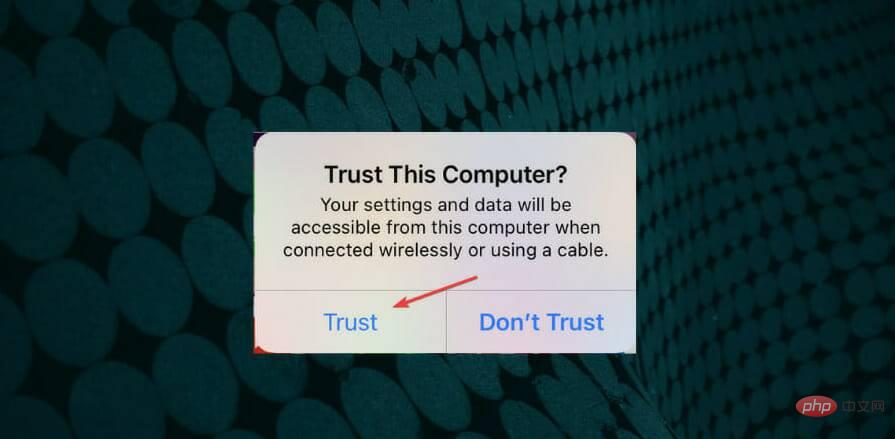
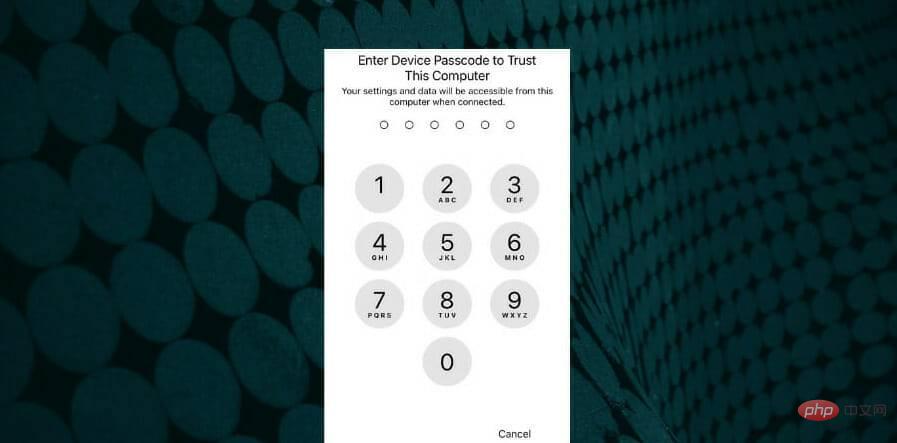
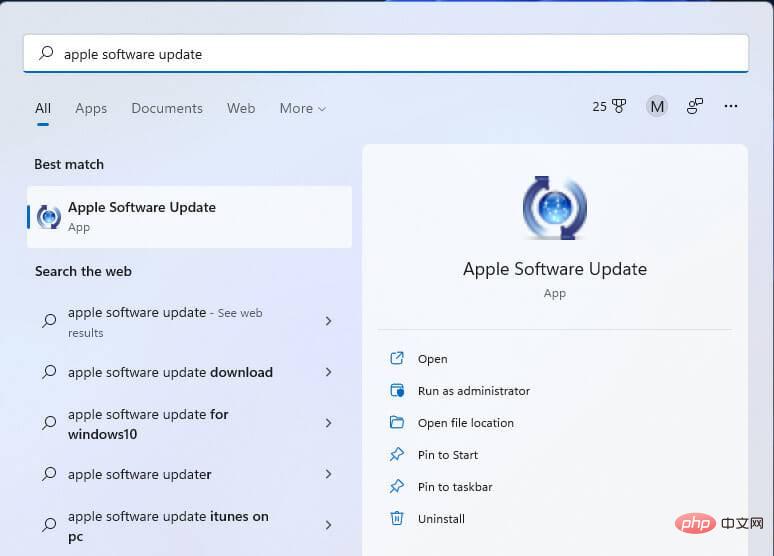
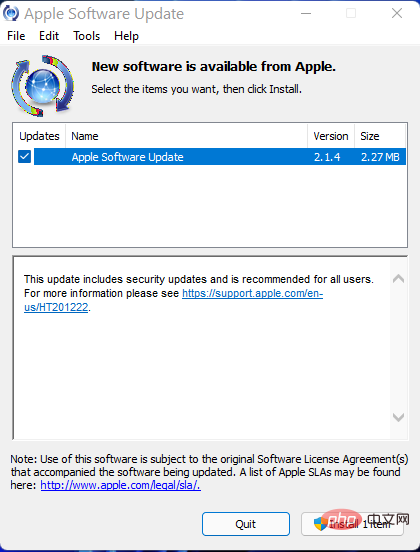
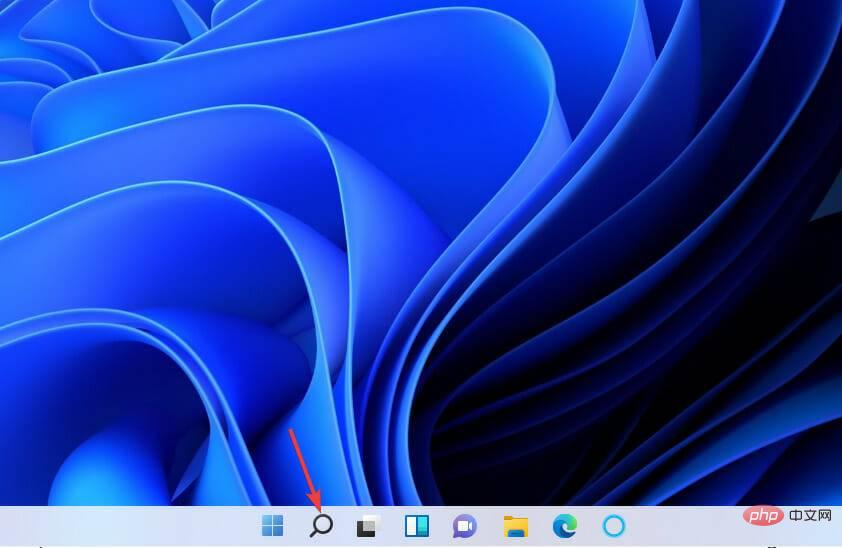
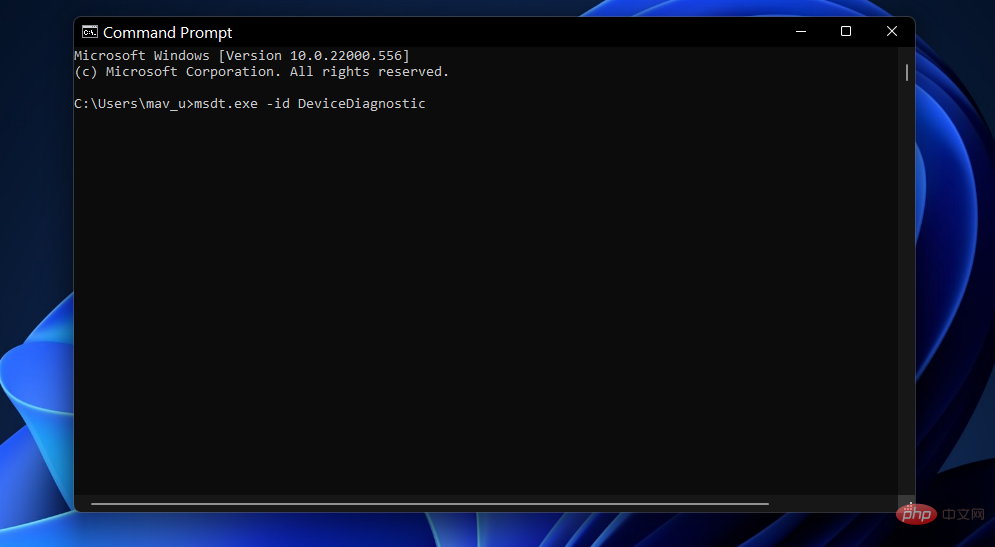
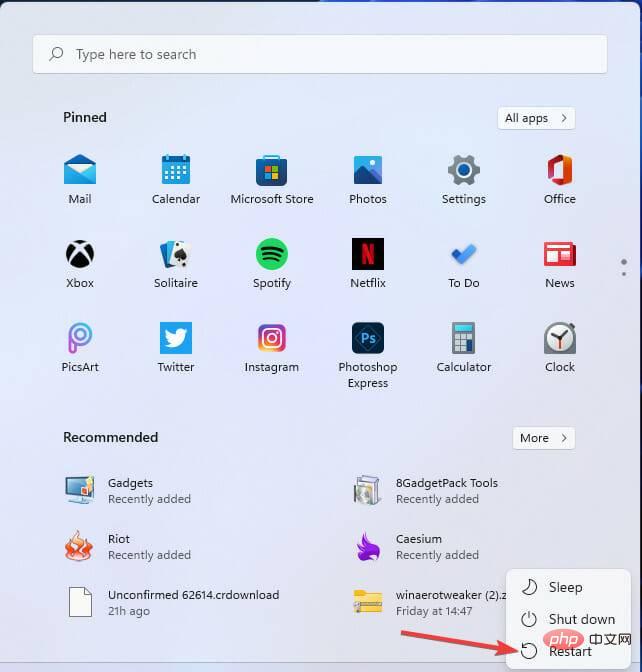
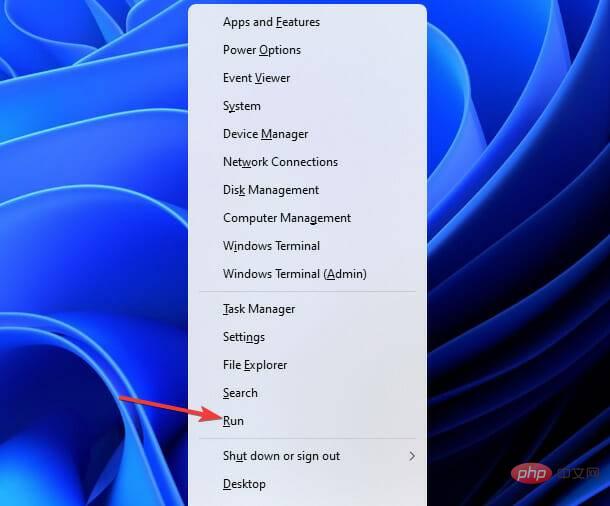
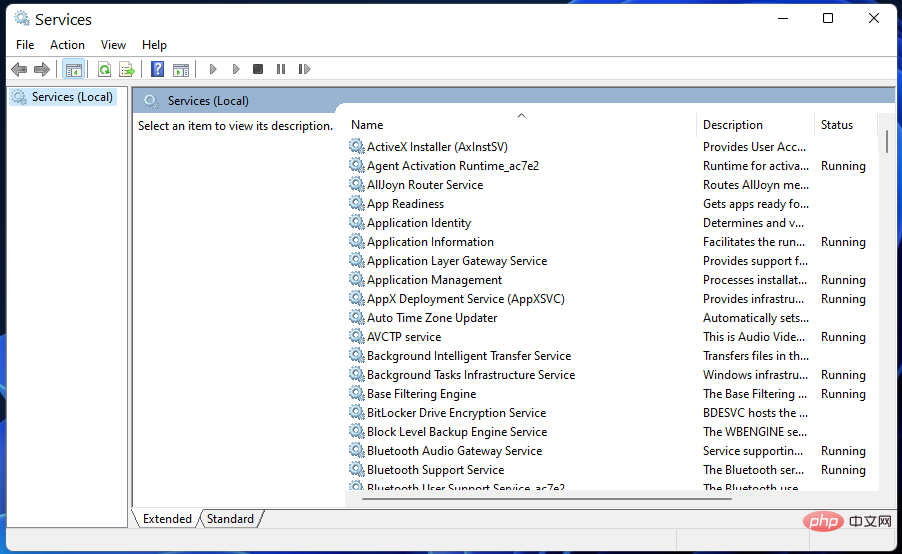 .
. 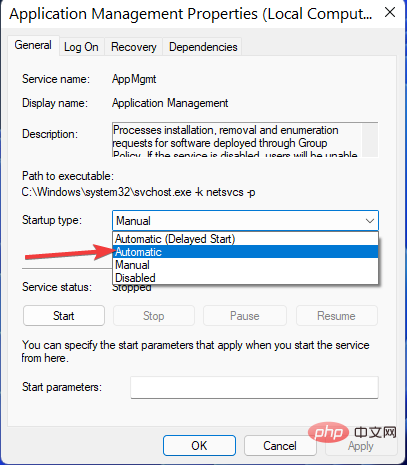 7. Vérifiez si le service Apple Mobile Device est activé et fonctionne
7. Vérifiez si le service Apple Mobile Device est activé et fonctionne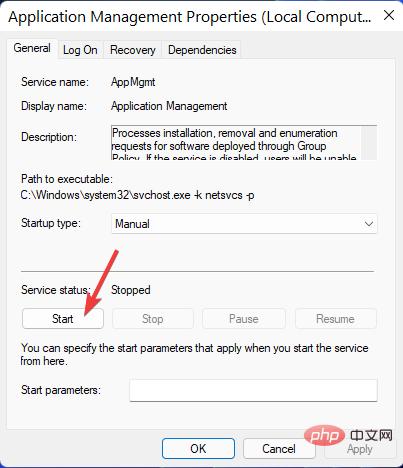
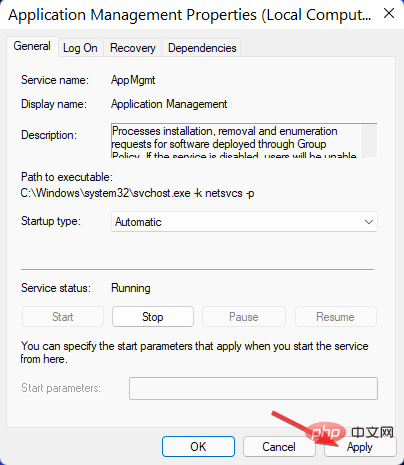
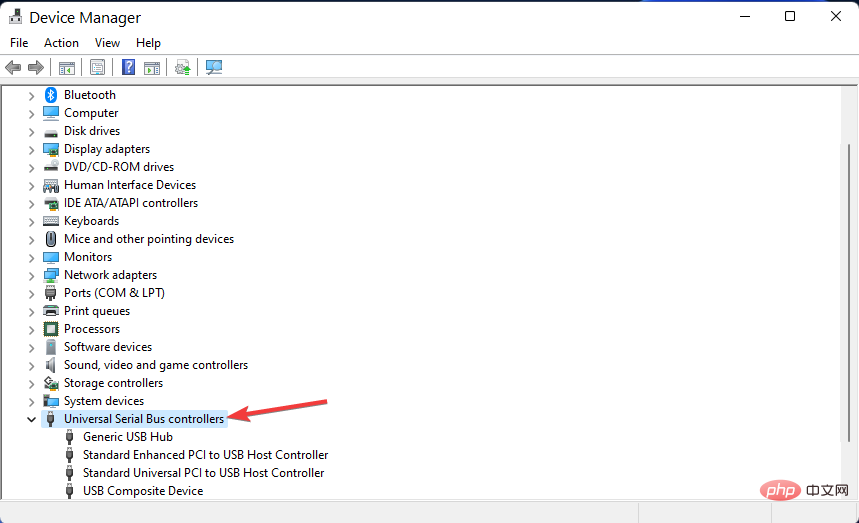 OK
OK